تقييد التحرير لتأمين مستند Word 2010

حماية مستنداتك المهمة من أي مصدر خارجي ستكون مفيدة للغاية. أحيانًا، أثناء كتابة مستند، تصبح هناك حاجة ماسة إلى...
إذا قمتَ بإعداد حساب IMAP في Outlook 2010، فلا بد أنك كنت تبحث عن طريقة لتغيير مجلد بدء تشغيل Outlook إلى صندوق وارد IMAP. يفتح Outlook 2010 مجلد بيانات Outlook افتراضيًا، لذا يتعين عليك الانتقال إلى صندوق الوارد لحساب IMAP المحدد يدويًا. في هذه المقالة، سنركز على تغيير مجلد بدء تشغيل صندوق الوارد إلى حساب IMAP تلقائيًا.
عند فتح Outlook 2010، ستشاهد مجلد بدء التشغيل الافتراضي وهو صندوق الوارد لملف بيانات Outlook .
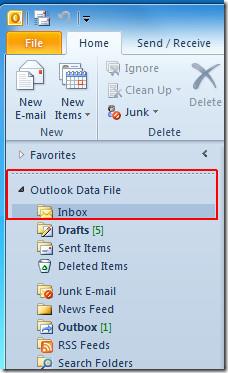
لتغييره، انتقل إلى قائمة الملف وانقر فوق الخيارات
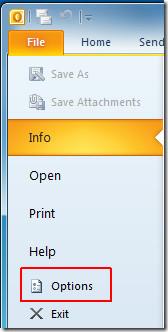
من الشريط الجانبي الأيسر، حدد "خيارات متقدمة" ومن الجزء الأيمن ضمن مجموعة البدء والخروج في Outlook، انقر فوق "استعراض".
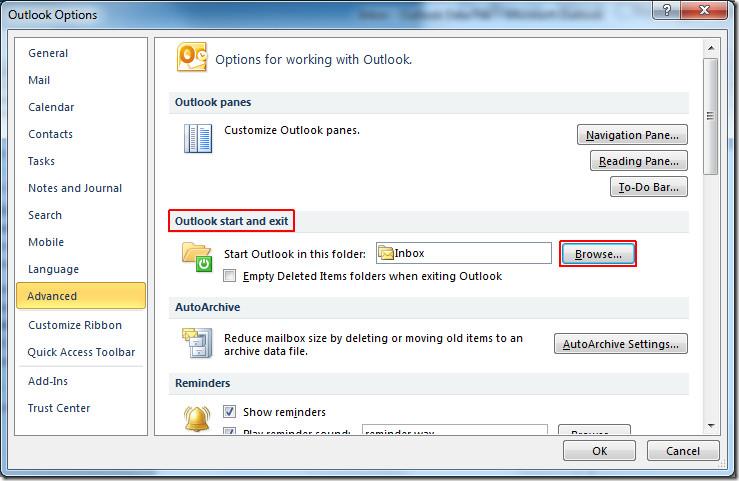
الآن، اطوِ القائمة لعرض حسابات IMAP. وسّع الحساب المطلوب، ثم انقر على مجلد البريد الوارد الخاص به كما هو موضح أدناه. انقر على "موافق" للمتابعة.
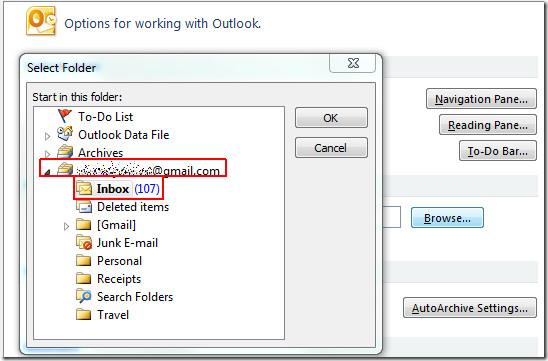
انقر الآن على زر "موافق" في نافذة "خيارات Outlook" . أغلق Outlook وافتحه مجددًا لرؤية التغييرات. ستشاهد الآن صندوق وارد حساب IMAP مباشرةً بدلاً من ملف بيانات Outlook.
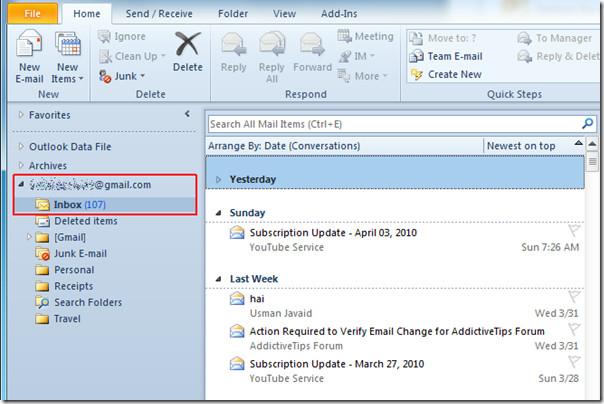
يمكنك أيضًا مراجعة الأدلة التي تمت مراجعتها مسبقًا حول ميزة البحث الفوري في Outlook 2010 وتتبع البريد الإلكتروني في Outlook 2010 .
حماية مستنداتك المهمة من أي مصدر خارجي ستكون مفيدة للغاية. أحيانًا، أثناء كتابة مستند، تصبح هناك حاجة ماسة إلى...
من مزايا نظام إدارة قواعد البيانات العلائقية مثل Access 2010 هو سهولة إعداد الجداول والعلاقات مع القيود اللازمة
في MS Access، تقوم دالة IIF بإرجاع قيمة واحدة إذا تم تقييم شرط محدد على أنه TRUE، أو قيمة أخرى إذا تم تقييمه على أنه FALSE. دالة IIF
تُعد المخططات والرسوم البيانية وسيلة رائعة لعرض بياناتك. يوفر Microsoft Excel 2010 جميع أنواع المخططات تقريبًا، مما يُسهّل رسمها بحيث
التباعد مهم جدًا عند إنشاء المستندات، إذ يؤثر على مظهرها وعرضها. يمكنك بسهولة زيادة أو تقليل التباعد.
توفر مجموعة تطبيقات Microsoft Office أسهل طريقة لتخصيص الشريط وعلامات التبويب وشريط أدوات الوصول السريع، ولكن ماذا لو كنت بحاجة إلى تثبيت نسخة جديدة من
إن تنفيذ عمليات مختلفة في Access ليس بالأمر السهل، حيث يتطلب نظام إدارة قواعد البيانات العلائقية (RDBMS) قواعد نحوية وقيودًا محددة
تتضمن كل وثيقة تقريبًا معلومات مثل؛ النص المخفي، ومعلومات الكائن، والمعلومات الشخصية (معلومات التعريف: اسم المؤلف)، وغيرها
تُعد المخططات البيانية من أبرز ميزات برنامج إكسل، ولكن قد تحتاج أحيانًا إلى استخدامها بطريقة مختلفة. سنحاول إنشاء رسم بياني مقارن.
نحن عادة نحتفظ بالبيانات في أوراق عمل متعددة للتحقق من البيانات لكل حالة وعرضها بشكل فردي ولكن سيكون من الرائع دمج جميع البيانات.




![تصدير/استيراد إعدادات الشريط وشريط أدوات الوصول السريع [Office 2010] تصدير/استيراد إعدادات الشريط وشريط أدوات الوصول السريع [Office 2010]](https://tips.webtech360.com/resources8/r252/image-8447-0829093801831.jpg)



